10.1节创建好了本例所需的各种图层,接下来了解绘制圆柱齿轮轮廓线的方法,在绘制该部分时将会用到各种二维图形创建命令和几何图形修改命令。
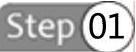 选择“中心线”图层,然后选择“直线”命令(如下左图所示),绘制一组相交的点划线,一条为水平线,一条为竖直线,如下右图所示。
选择“中心线”图层,然后选择“直线”命令(如下左图所示),绘制一组相交的点划线,一条为水平线,一条为竖直线,如下右图所示。
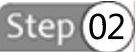 选择“粗实线”图层,然后选择“直线”命令,绘制3条直线(如下左图所示),长度分别为30、20、30,起点为中心线的交点,如下右图所示。
选择“粗实线”图层,然后选择“直线”命令,绘制3条直线(如下左图所示),长度分别为30、20、30,起点为中心线的交点,如下右图所示。
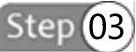 选择“偏移”命令(本节中“偏移”命令的使用比较频繁,希望大家能够熟练地掌握),如下图所示。
选择“偏移”命令(本节中“偏移”命令的使用比较频繁,希望大家能够熟练地掌握),如下图所示。
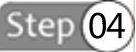 设定偏移距离为95.25(如下图A所示),然后选择偏移对象,在要偏移的方向单击一下即可,如下图B所示。此处只需在水平中心线的上方单击一下鼠标左键,如下图C所示。
设定偏移距离为95.25(如下图A所示),然后选择偏移对象,在要偏移的方向单击一下即可,如下图B所示。此处只需在水平中心线的上方单击一下鼠标左键,如下图C所示。
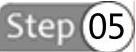 将上述偏移对象进行两次偏移,偏移量为99,如下图A所示;继续向右偏移,如下图B所示;偏移量为102时的效果如下图C所示;按上述方法继续操作,得到如下图D所示的效果。
将上述偏移对象进行两次偏移,偏移量为99,如下图A所示;继续向右偏移,如下图B所示;偏移量为102时的效果如下图C所示;按上述方法继续操作,得到如下图D所示的效果。
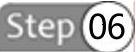 选择“延伸”命令(如下图A所示),然后选择最上边的直线为对象(如下图B所示),选择竖直直线为要延伸的对象(如下图C所示),单击竖直直线得到如下图D所示的图形。
选择“延伸”命令(如下图A所示),然后选择最上边的直线为对象(如下图B所示),选择竖直直线为要延伸的对象(如下图C所示),单击竖直直线得到如下图D所示的图形。
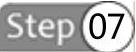 选择“镜像”命令,接下来进行两次镜像操作,如下图所示。
选择“镜像”命令,接下来进行两次镜像操作,如下图所示。
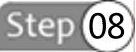 第一次镜像选取图示图形为镜像对象(如下图A所示),选取竖直中心线上两点之间的线段为镜像中线,然后按回车键,如下图B所示;第二次镜像选取整个水平线的上半部分为镜像对象(如下图C所示),选取水平直线上两点之间的线段为镜像中线并按回车键,如下图D所示。
第一次镜像选取图示图形为镜像对象(如下图A所示),选取竖直中心线上两点之间的线段为镜像中线,然后按回车键,如下图B所示;第二次镜像选取整个水平线的上半部分为镜像对象(如下图C所示),选取水平直线上两点之间的线段为镜像中线并按回车键,如下图D所示。
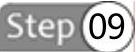 选中图中的直线,按Delete键将其删除,如下图所示。
选中图中的直线,按Delete键将其删除,如下图所示。
 选择“倒角”命令,然后选择“距离”,并将距离1和距离2均设定为8,如下左图所示。然后将上一步得到的图形进行倒角,倒角后的效果如下右图所示。(www.xing528.com)
选择“倒角”命令,然后选择“距离”,并将距离1和距离2均设定为8,如下左图所示。然后将上一步得到的图形进行倒角,倒角后的效果如下右图所示。(www.xing528.com)
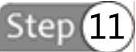 选中距离水平直线为99的两条直线(如下左图所示),然后将其图层更改为“中心线”图层,如下右图所示。
选中距离水平直线为99的两条直线(如下左图所示),然后将其图层更改为“中心线”图层,如下右图所示。
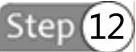 选择“修剪”命令(如下图A所示),将所有的图形作为修剪对象(如下图B所示),修剪超出图形外轮廓的部分,如下图C所示,修剪后的图形如下图D所示。
选择“修剪”命令(如下图A所示),将所有的图形作为修剪对象(如下图B所示),修剪超出图形外轮廓的部分,如下图C所示,修剪后的图形如下图D所示。
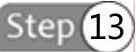 选择“偏移”命令(如下图A所示),设定偏移距离为55(如下图B所示),选择水平中心线为偏移对象(如下图C所示),将其向上和向下各做一次偏移,偏移后的图形如下图D所示。
选择“偏移”命令(如下图A所示),设定偏移距离为55(如下图B所示),选择水平中心线为偏移对象(如下图C所示),将其向上和向下各做一次偏移,偏移后的图形如下图D所示。
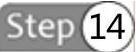 选择“直线”命令(如下左图所示),在上一步所得的中心线上绘制图示的两条直线作为辅助直线,如下右图所示。
选择“直线”命令(如下左图所示),在上一步所得的中心线上绘制图示的两条直线作为辅助直线,如下右图所示。
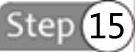 选择“偏移”命令,设定第一次的偏移量为10(如下图A所示),将所画的辅助直线偏移,如下图B所示;设定第二次的偏移量为25,继续将所画的辅助直线偏移,如下图C所示。偏移后的图形如下图D所示。
选择“偏移”命令,设定第一次的偏移量为10(如下图A所示),将所画的辅助直线偏移,如下图B所示;设定第二次的偏移量为25,继续将所画的辅助直线偏移,如下图C所示。偏移后的图形如下图D所示。
 选择“直线”命令(如下左图所示),绘制图示的两条竖直直线作为辅助直线,如下右图所示。
选择“直线”命令(如下左图所示),绘制图示的两条竖直直线作为辅助直线,如下右图所示。
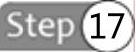 选择“偏移”命令(如下左图所示),将所画的竖直直线进行一组偏移量为10的左、右偏移,偏移后的图形如下右图所示。
选择“偏移”命令(如下左图所示),将所画的竖直直线进行一组偏移量为10的左、右偏移,偏移后的图形如下右图所示。
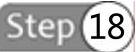 选择“修剪”命令(如下左图所示),将所有的线条均列为修剪对象,然后对图形进行修剪,修剪后的效果如下右图所示。
选择“修剪”命令(如下左图所示),将所有的线条均列为修剪对象,然后对图形进行修剪,修剪后的效果如下右图所示。
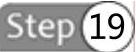 选择“倒角”命令(如下图A所示),将倒角的两个距离均设定为3进行倒角,如下图B和下图C所示(在倒角的过程中需要补充线条),最终的效果如下图D所示。
选择“倒角”命令(如下图A所示),将倒角的两个距离均设定为3进行倒角,如下图B和下图C所示(在倒角的过程中需要补充线条),最终的效果如下图D所示。
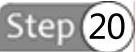 选择“直线”命令(如下左图所示),绘制4条直线,如下右图所示。
选择“直线”命令(如下左图所示),绘制4条直线,如下右图所示。
免责声明:以上内容源自网络,版权归原作者所有,如有侵犯您的原创版权请告知,我们将尽快删除相关内容。




